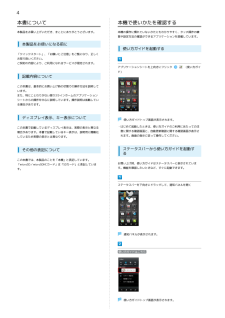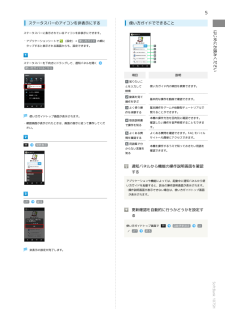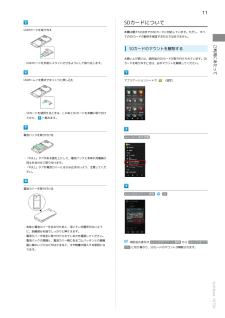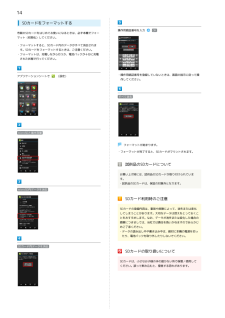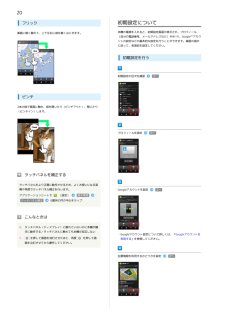Q&A
取扱説明書・マニュアル (文書検索対応分のみ)
"アプリケーションシート"1 件の検索結果
"アプリケーションシート"730 - 740 件目を表示
1お買い上げ品の確認107SH本体 ■電池パック(SHBEM1) ■ACアダプタ(SHCEJ1) ■PC接続用microUSBケーブル ■(SHDDL1)クイックスタート ■お願いとご注意(本書) ■保証書(本体、ACアダプタ) ■microSDカード ■※(試供品)お買い上げ時には、本機に取り付※けられています。本書ではmicroSDカード(micro ※SDHCカードを含む)を、以降「SDカード」と記載いたします。本機の使いかたや機能を詳しく知りたいとき ■本機に内蔵されている「 .使い方ガイド」(アプリ)をご活用ください。ステータスバーを下向きにドラッグ ,S通知パネルの「使い方ガイドはこちら」S画面の指示に従って操作下記の「 .オンラインマニュアル」もご利用ください。本機から(パケット通信料が必要) ,アプリケーションシートで(ブラウザ)SS「ブックマーク一覧」S「オンラインマニュアル」パソコンから ,http://www.softbank.jp/mb/r/support/107sh/USBドライバ入手先 ■本機とパソコンを「高速転送モード」で接続するときは、あらかじめパソコンにUSBドライバを...
8 9電池パックの充電SDカードの取り付け/取り外し試供品のSDカードについてお買い上げ時には、試供品のSDカードが取り付けられています。試供品のSDカードは、保証の対象外となります。 .SDカード利用時のご注意SDカードを無理に取り付けたり、取り外したりしな .いでください。SDカードは、小さなお子様の手の届かない所で保管/ .使用してください。誤って飲み込むと、窒息する恐れがあります。端子面に手や金属で触れないでください。 .SDカードの登録内容は、事故や故障によって、消失また .は変化してしまうことがあります。大切なデータは控えをとっておくことをおすすめします。なお、データが消失または変化した場合の損害につきましては、当社では責任を負いかねますのであらかじめご了承ください。データの読み出し中や書き込み中は、絶対に本機の .電源を切ったり、電池パックを取り外したりしないでください。データの消去や上書きなどにご注意ください。 .SDカードの認識を解除するSDカードを取り外す前に、必ず行ってください。 1 アプリケーションシートで (設定) 2 「microSDと端末容量」 3 「microSDのマウント解...
4本書について本機で使いかたを確認する本製品をお買い上げいただき、まことにありがとうございます。本機の操作に慣れていないかたにもわかりやすく、タッチ操作の練習や設定方法の確認ができるアプリケーションを搭載しています。本製品をお使いになる前に使い方ガイドを起動する「クイックスタート」、「お願いとご注意」をご覧になり、正しくお取り扱いください。ご契約の内容により、ご利用になれるサービスが限定されます。アプリケーションシートを上向きにフリック記載内容について(使い方ガイド)この本書は、基本的にお買い上げ時の状態での操作方法を説明しています。また、特にことわりがない限り3ラインホームのアプリケーションシートからの操作を中心に説明しています。操作説明は省略している場合があります。ディスプレイ表示、キー表示についてこの本書で記載しているディスプレイ表示は、実際の表示と異なる場合があります。本書で記載しているキー表示は、説明用に簡略化しているため実際の表示とは異なります。その他の表記についてこの本書では、本製品のことを「本機」と表記しています。「microSD/microSDHCカード」は「SDカード」と表記しています。使...
5ステータスバーのアイコンを非表示にする使い方ガイドでできることはじめにお読みくださいステータスバーに表示されているアイコンを非表示にできます。・アプリケーションシートで(設定)→ 使い方ガイド の順にタップすると表示される画面からも、設定できます。ステータスバーを下向きにドラッグして、通知パネルを開く使い方ガイドはこちら項目説明知りたいことを入力して使い方ガイド内の項目を検索できます。検索動画を見て操作を学ぶよく使う操作を体験する使い方ガイドトップ画面が表示されます。・確認画面が表示されたときは、画面の指示に従って操作してください。取扱説明書で操作を知るよくある質問を確認する常時表示用語集で分からない言葉を知る基本的な操作を動画で確認できます。基本操作をゲームや体験型チュートリアルで覚えることができます。本機の操作方法を目的別に確認できます。確認したい操作を音声検索することもできます。よくある質問を確認できます。FAQ モバイルサイトへも簡単にアクセスできます。本機を操作するうえで知っておきたい用語を確認できます。通知パネルから機能の操作説明画面を確認するアプリケーションや機能によっては、起動中に通知パネル...
10 11SDカードの取り付け/取り外しソフトウェア更新ネットワークを利用して本機のソフトウェア更新が必要かどうかを確認し、必要なときには手動で更新できます。お買い上げ時は「 .自動更新する」に設定されています。ソフトウェア更新を行う前に本機の状況(故障・破損・水濡れなど)によっては、 .保存されているデータが破棄されることがあります。必要なデータは、ソフトウェア更新前にバックアップしておくことをおすすめします。なお、データが消失した場合の損害につきましては、当社は責任を負いかねますので、あらかじめご了承ください。ソフトウェア更新についてのご注意更新が完了するまで、本機は使用できません。 .電波状態のよい所で、移動せずに操作してください。 .また、電池残量が十分ある状態で操作してください。更新途中に電波状態が悪くなったり、電池残量がなくなると、更新に失敗することがあります(更新に失敗すると本機が使用できなくなることがあります)。他の機能を操作しているときは、ソフトウェア更新 .は行えません。本機にPC接続用microUSBケーブルを接続している .ときは、取り外してください。そのままでソフトウェア更新を実行す...
11SDカードについてUSIMカードを取り外す本機は最大32GBまでのSDカードに対応しています。ただし、すべてのSDカードの動作を保証するものではありません。お買い上げ時には、試供品のSDカードが取り付けられています。SD・USIMカードを手前にスライドさせるようにして取り出します。カードを取り外すときは、必ずマウントを解除してください。USIMトレイを奥までゆっくりと押し込むアプリケーションシートでご利用にあたってSDカードのマウントを解除する(設定)・SDカードを使用するときは、このあとSDカードを本機に取り付けてから、へ進みます。電池パックを取り付けるmicroSDと端末容量・「PULL」タブがある面を上にして、電池パックと本体の充電端子同士を合わせて取り付けます。・「PULL」タブを電池カバーにはさみ込まないよう、注意してください。電池カバーを取り付けるmicroSDのマウント解除OK・本体と電池カバーを合わせたあと、浮いている箇所がないように、斜線部分を指でしっかりと押さえます。・電池カバーが完全に取り付けられているかを確認してください。電池パックの周囲と、電池カバー側にあるゴムパッキンとの接触面...
18 19PINコードとは、USIMカードの暗証番号です。第三者による本機の無断使用を防ぐために使います(USIMカードお買い上げ時は「9999」に設定されています)。電源を入れたとき、PINコードを入力しないと本機 .を使用できないように(USIMカードをロック)することができます。PINコードを変更する(USIMカードをロック) 1 アプリケーションシートで (設定) 2 「その他の設定」 3 「ロックとセキュリティ」 4 「USIMカードロック設定」 5 「USIMカードをロック」入力方式についての画面が表示されたときは、 .「閉じる」をタップします。 6 現在のPINコード入力S「OK」「 .USIMカードをロック」の欄にチェックが入り(USIMカードロックが有効となり)、PINコードを変更できる状態となります。 7 「USIM PINの変更」 8 現在のPINコード入力S「OK」 9 新しいPINコード入力S「OK」 a 新しいPINコードを再度入力S「OK」PINコードの入力間違いについてPINコードの入力を3回間違えると、PINロックが設 .定され、本機の使用が制限されます。PINロックを解除す...
30 31技術基準適合証明について本機は、電波法ならびに電気通信事業法に基づく技術基準に適合しています。次の操作で、技術基準適合証 明に関する情報( 等)を確認できます。 アプリケーションシートで (設定)S「端末情報」S「技術基準適合証明」カメラについてカメラ機能は、一般的なモラルを守ってご使用くだ .さい。大切なシーンを撮影されるときは、必ず試し撮りを .行い、画像を表示して正しく撮影されていることをご確認ください。撮影が禁止されている場所では撮影しないでくだ .さい。カメラ機能を利用して撮影した画像は、個人として .楽しむ場合などを除き、著作権者(撮影者)などの許可を得ることなく使用したり、転送することはできません。通話中/通信中のご注意通話中や通信中は、同時に他の機能を使用している .間や各種操作を行っている間も通話料、通信料がかかりますので、ご注意ください。JavaScript通信やFlash .(R)通信は、通信料が高額になる可能性があります。緊急速報メールについてお買い上げ時、受信設定は「 .有効」に設定されています。受信時には、マナーモードであっても警告音が鳴動 .します。通話中、通信中および...
14SDカードをフォーマットする市販のSDカードをはじめてお使いになるときは、必ず本機でフォー操作用暗証番号を入力OKマット(初期化)してください。・フォーマットすると、SDカード内のデータがすべて消去されます。SDカードをフォーマットするときは、ご注意ください。・フォーマットは、充電しながら行うか、電池パックが十分に充電された状態で行ってください。アプリケーションシートで(設定)・操作用暗証番号を登録していないときは、画面の指示に従って操作してください。すべて消去microSDと端末容量フォーマットが始まります。・フォーマットが完了すると、SDカードがマウントされます。試供品のSDカードについてお買い上げ時には、試供品のSDカードが取り付けられています。・試供品のSDカードは、保証の対象外となります。microSD内データを消去SDカード利用時のご注意SDカードの登録内容は、事故や故障によって、消失または変化してしまうことがあります。大切なデータは控えをとっておくことをおすすめします。なお、データが消失または変化した場合の損害につきましては、当社では責任を負いかねますのであらかじめご了承ください。・データの...
20初期設定についてフリック本機の電源を入れると、初期設定画面が表示され、プロフィール画面に軽く触れて、上下左右に指を軽くはじきます。(自分の電話番号、メールアドレスなど)やWi-Fi、Google™アカウントの設定などの基本的な設定を行うことができます。画面の指示に従って、各項目を設定してください。初期設定を行う初期設定の目次を確認次へピンチ2本の指で画面に触れ、指を開いたり(ピンチアウト)、閉じたり(ピンチイン)します。プロフィールを設定次へタッチパネルを補正するタッチパネルをより正確に動作させるため、よくお使いになる姿勢や角度でタッチパネル補正を行います。アプリケーションシートでタッチパネル補正(設定)Googleアカウントを設定次へ端末情報6箇所の円の中心をタップこんなときはQ. タッチパネル(ディスプレイ)に触れていないのに本機が勝手に動作する/タッチパネルに触れても本機が反応しないA.を押して画面を消灯させたあと、再度を押して画・Googleアカウント設定について詳しくは、「Googleアカウントを利用する」を参照してください。面を点灯させてから操作してください。位置情報を利用するかどうかを設定次...
- 1